
こんにちは、ふんぼです。私はよくPCからスマホにデータを転送するのですが、ある日突然(他の端末に)浮気ばっかりする私にズルトラ様がお怒りになったのか、ズルトラ様をPCに挿しても認識しなくなってしまいました(ズルトラ様とは私の愛用しているスマホXperia Z Ultraのことです)。その前日まではPCに挿せば自動的に認識してくれたのに・・・・・。
ウィンタブ読者の皆さんの中にもこのような症状に見舞われた人がいるのではないでしょうか?ということで今回は、「Android端末をPCに接続しても認識しない」ときの確認事項及び対処法を紹介したいと思います。意外とよく起こるトラブルらしいので知っておいて損はないかと思います。また、今回はほとんど”素”のAndroidを搭載しているWinkPax G1を例に説明していこうと思いますが、AndoidのUIはメーカーによって違うことが多いので詳しい操作方法は各端末のマニュアルなどを参考にして下さい。ちなみにOSはWindows 10 Proを使っています。
1.まずはAndroid側の設定の確認
まずはPCと端末をUSBケーブルで接続します。
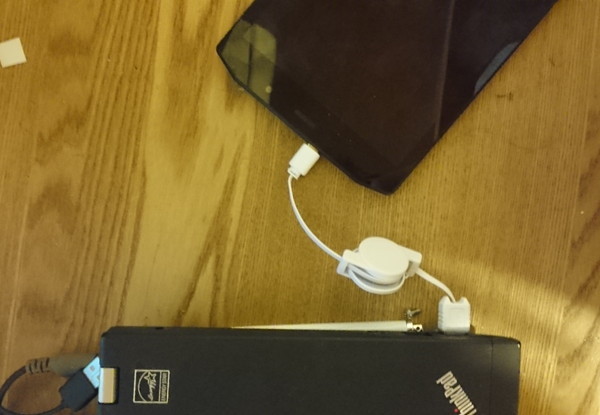
そうすると、通知エリアにこのようなポップアップが出現すると思います。
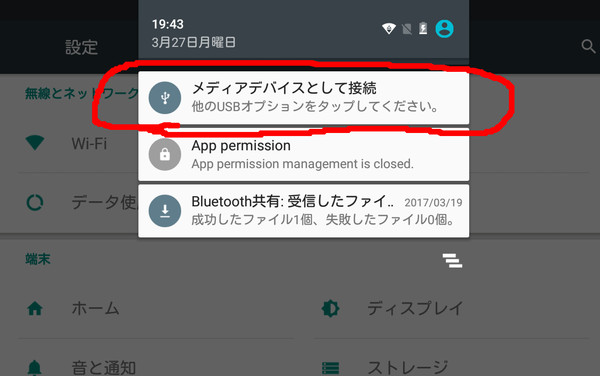
もしも、この段階で通知が出ない場合以下のようなことが考えられます。
・USBケーブルがデータ転送非対応である。
・USBケーブル及び端子が破損している。
・端子とケーブルの接触が悪い。
このような場合はまず、USBケーブルを交換してみましょう。交換してもだめな場合や代わりのケーブルがない場合はデータ転送対応のケーブルを買いましょう。

また、メーカーによって多少の違いはあると思うので詳しくは各端末のマニュアル等を参照して下さい。
次に通知をタップするとPCとの接続方法を選択するメニューが表示されます。接続方法がメディアデバイス(MTP)になっていることを確認して下さい。ここで充電のみになっている場合PCに接続しても認識されません。充電になっていたらメディアデバイス(MTP)に切り替えましょう。それで認識されればめでたしめでたしですw
ちなみに、私の場合はMTPになっていましたのでAndroid側の問題ではなさそうです。尚、MTPに変更しても認識されなかった場合は充電のみに変更しておいて下さい。
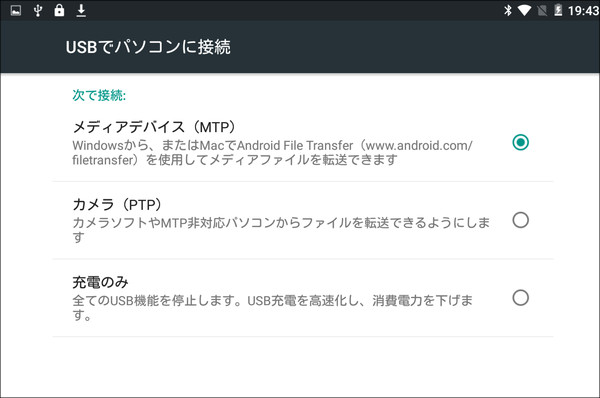
2.MTPとは?
ここで、「MTPってなんやねん?」と思った人がいると思いますが、MTPとは「Media Transfer Protocol」の略称でスマホや音楽プレイヤーとWindows PCを接続するための方法の一種です。要は、MTPで接続するとWindowsPCとAndroid間でファイルのやり取りが行えるということです。
通常MTPは標準ドライバーで動作するためドライバーのインストールなしで使えるのですが、そのMTPドライバーが正しく当たらないと「接続しても認識しない症候群」になってしまうわけです。
3.PC側の設定を変更してみる
スタートメニュー>設定>デバイス>関連設定:デバイスマネージャーを開きます。
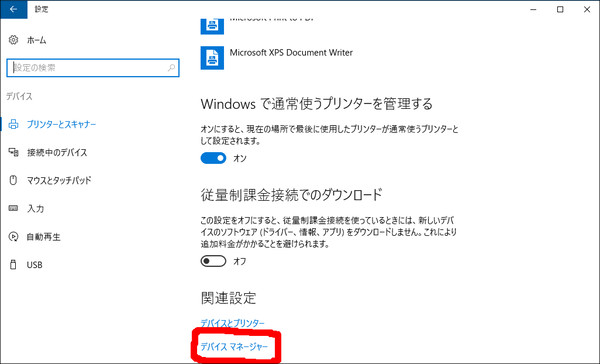
そうするとデバイスマネージャーの画面が表示されます。そうしたらAndroid側の設定をメディアデバイス(MTP)にして下さい。すると、デバイスマネージャー上に該当するデバイスが表示されるはずです。ちなみに私は、Z Ultraの場合はポータブルデバイス、WinkPax G1の場合は不明なデバイスと表示されました。
該当するデバイスをダブルクリックで選択します。
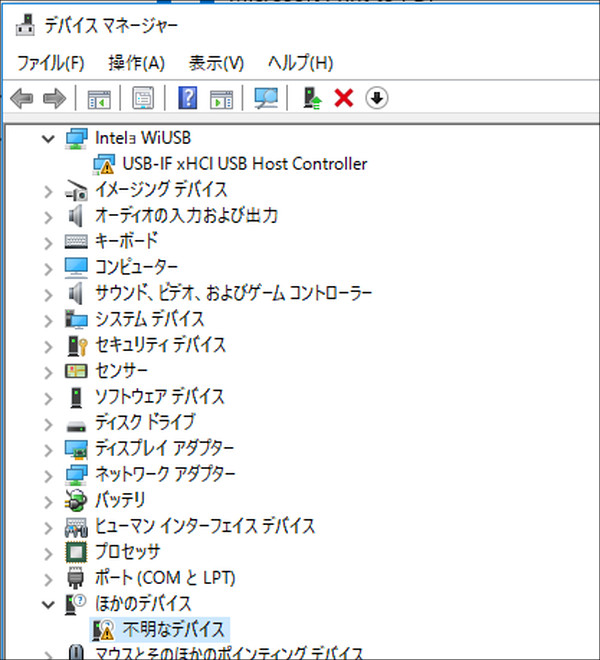
ドライバータブをクリックします。
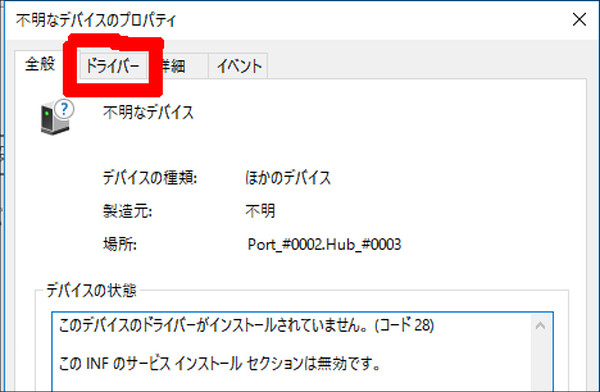
ドライバーの更新ボタンを押します。
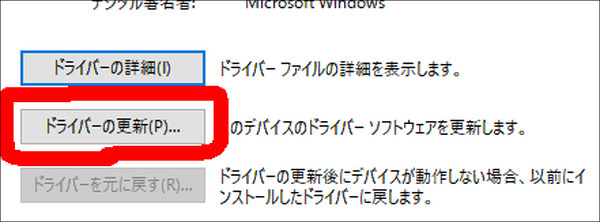
そうしたら、新しいウィンドウが開くので「コンピューターを参照して~」の方をクリックします。
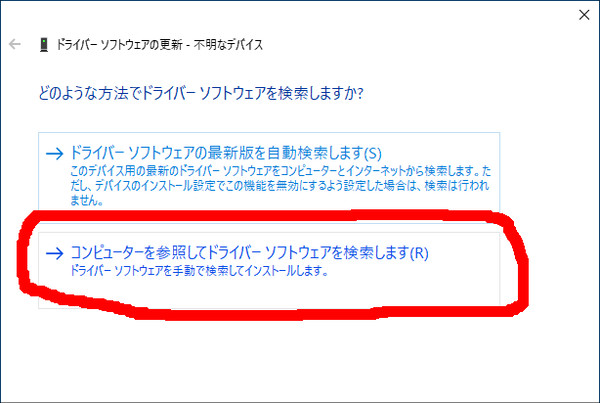
次に「コンピューター上のデバイスの~」の方をクリックし、
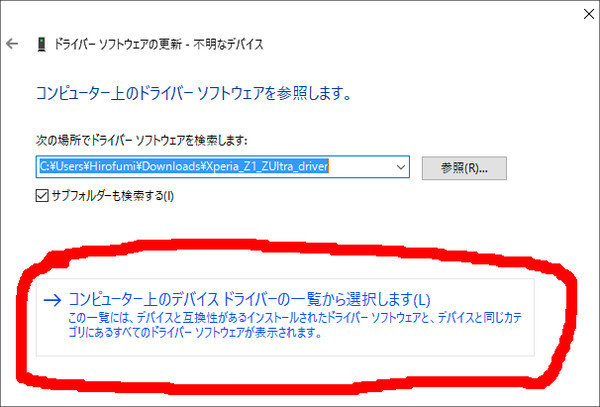
モバイルデバイスを選択し、次へを押します。
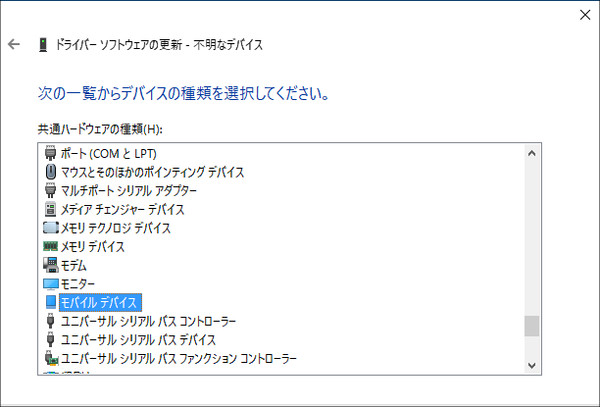
MTP USBデバイスを選択し次へを押すとこのような画面が出て無事認識されました。
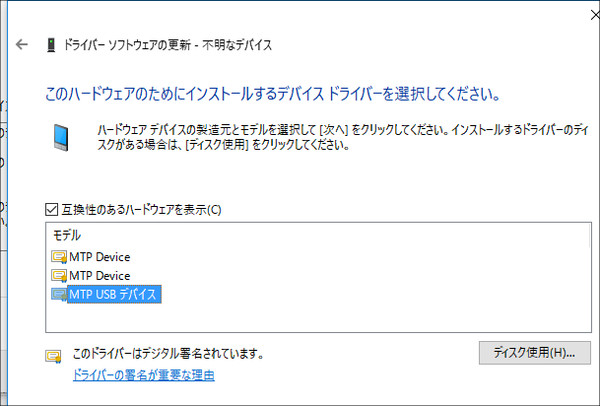
4.まとめ
いかがだったでしょうか?今回は珍しくちょっとマニアックな記事になってしまいましたが、私のようなケースに陥ってしまった人も少なからずいるのではないでしょうか?クラウドがあるといえ、どうしても必要になってしまうUSB接続。つながらないと結構焦ってしまうものです。
ちなみに、今回の症状は中華タブレットに多く見られるようです。もしも中華タブレットが「接続したけど認識しない症候群」になってしまったら、この方法を試してみて下さい。まあ、ないに越したことはないですけどw




コメント
線繋ぐのが煩わしくなってAirDroid君に依存してる。スピードそれ程でもないけどほっときゃ終わるし。
こんにちは、コメントありがとうございます。そういう使い方もありますね。また、「ならクラウドストレージでいいんじゃない?」ということにも…。私もたまに有線でPCとタブレットつなぎますけど、運良くこの上症状は経験していません。
うちのMi5は毎回ドライバの更新をしてあげないとつながってくれないですね。
MTPじゃなくてカメラモードにすると写真は見られるようになるけど、ファイルの転送ができない・・・。
この手のトラブルを自己解決できたのは初めてです。わかりやすい解説を本当にありがとうございます!!
色々あってスマホを変えたらPCに接続しても認識せず困ってこちらのサイトに着きました。
どうもPC接続に使用したUSBケーブルが二本とも充電専用だったみたいです。苦労した割に呆気なかったですが、とても参考になり助かりました!有難うございます。
症状で調べると他のサイトの情報を少し改変して記事水増しで小銭稼ぎをしている役に立たないものばかりでうんざりです(笑)
画像をふんだんに使用し分かりやすくしてある点など好感を持てました。私が何かするわけでもないのは申し訳ないですが勝手ながら応援しています。ご親切にありがとうございました。
こちらのサイトの説明により問題が解決しました!キャプチャーと分かりやすい解説でとても参考になりました。(充電専用のケーブルというものが存在することを知らず、ふんぼさんの解説に従ってケーブルを替えてみたら一発解決でした・・・。)
本当にありがとうございました!!
こんにちは、ふんぼさんが長期おやすみということでかわりにコメントいたします。「どういたしまして!」
古い Xperia ですが、以前できたデータ転送がNGになって困っていました。ドライバの更新でできるようになりました。ありがとうございました。
こんにちは、ご連絡ありがとうございます。今後ともよろしくお願いします。
助かりました!
PCからスマホへの音楽ダウンロードがこのサイトを見てできました。
ありがとうございました。
長い間お休みをしている間に、こんなにも沢山の人にコメントを頂けて誠に光栄です。
正直、これでも言葉足らずなところもあったなと思っていたのですが、この記事が皆さんのお役に立ったようで非常に幸いです。
只今一身上の都合によりお休みを頂いておりますが、またいつか復帰できるように精進して参ります。
皆さんのよきandroidライフをお祈りいたします。
ふんぼ
有難うございました。
お陰様で無事解決しました。
本当にありがとうございました!!
無事、問題解決しました!
MTP USB デバイス 接続出来ても数秒で切れます
何故でしょうか?
たいへん役に立ちました。
ありがとうございました。
感謝!
このサイトのおかげで上手くいきました。
ありがとうございます!!!!!